Myeclipse 6.5 整合SSH(一)
Myeclipse 6.5 整合SSH(一)
最近小學期正在學習基於Myeclipse 的SSH整合,期間出現了各種各樣的問題。問題太多,後面會整理後陸續另開博文寫。因為發現老師教我們的過程與網上的有所不同,所以這裏主要介紹MyEclipse的初始設置過程。
實驗環境
MyEclipse 6.5
Tomcat 6.0 綠色版
Navicat Premium
mysql-5.1.49-win32
環境安裝的配置過程略。
1、 新建工程
打開MyEclipse,單擊File –>New –> Web Project(Optional Maven Support) ,在彈出的頁面填寫工程名,如下圖。
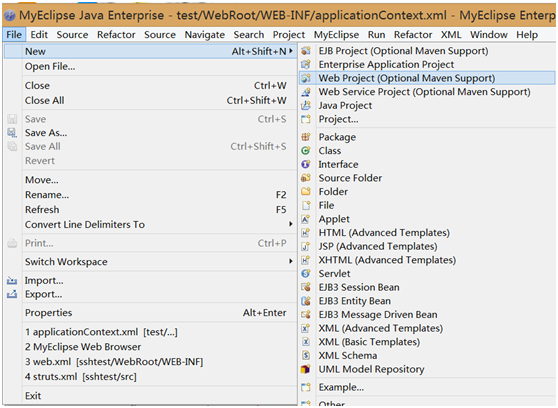

填寫完成後,單擊Finish結束,生成如下目錄結構:
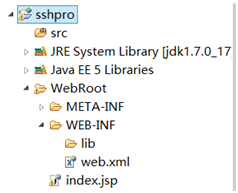
2、 添加Hibernate支持
選中創建的工程sshpro,在MyEclipse Java Enterprise視圖中找到MyEclipse –> Add Hibernate
Capabilities… (也可在ssh工程上面右擊,在彈出的菜單中選擇) 添加Hibernate的支持。
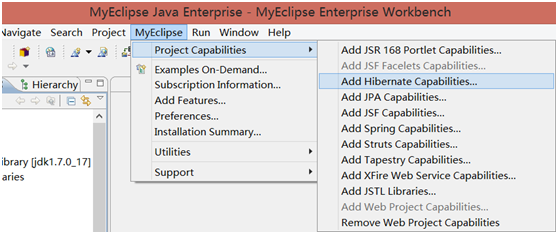
我們選擇Hibernate3.2,在JAR Library Installation 下降Add改選為Copy, Next 以後分別在Specify database connection details? Create SessionFactory class?選項中取消選中。步驟如下圖,然後點擊Next;



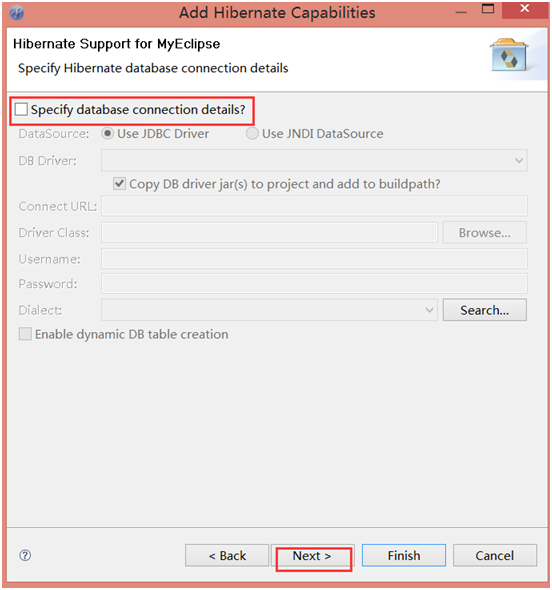
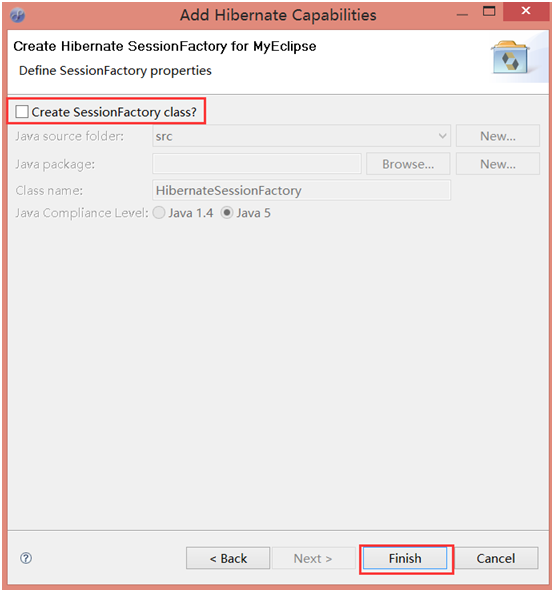
3、 添加Spring支持
在ssh工程上面右擊,在彈出的菜單中選擇MyEclipse -> Add Spring Capabilities…,添加Spring框架支持


由於Spring采取最小化庫發布的方式,使得Spring的庫文件彼此都是分離的,因而我們需要自己選擇需要的庫,需要引用的如下圖:

選擇好後Next,在窗口中選擇Browse,選擇sshpro工程下面的WEB-INF文件夾,然後Next,再然後Finsh。
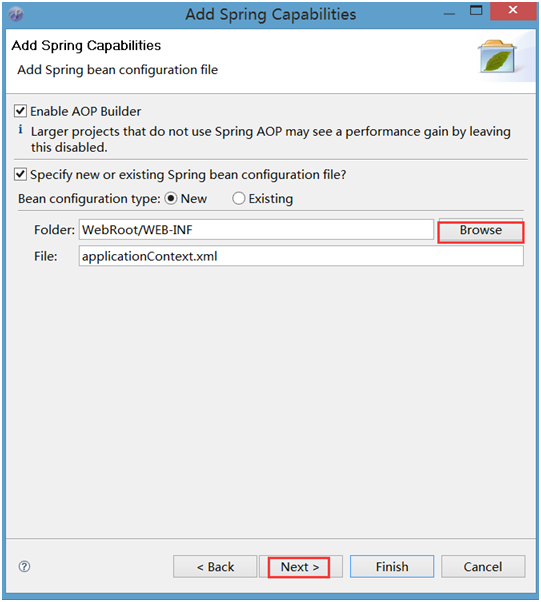
完成後,生成如下目錄結構:

4、工程部署
選中不熟的圖標,在單擊彈出的頁面選擇要部署的工程,選擇Add添加Tomcat。

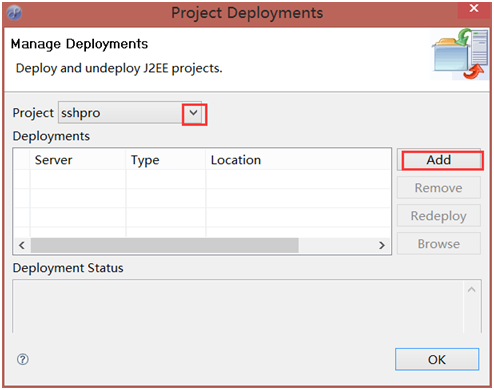
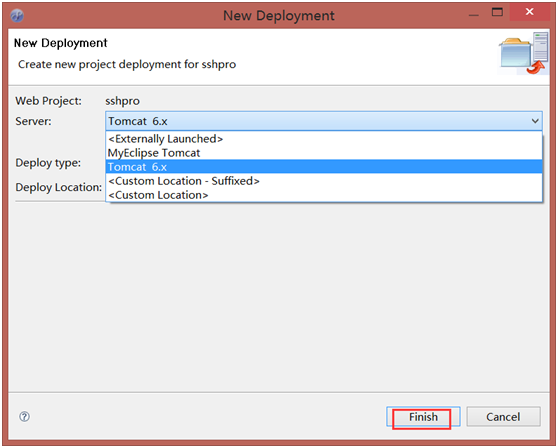
單擊Finish後,再單擊OK。
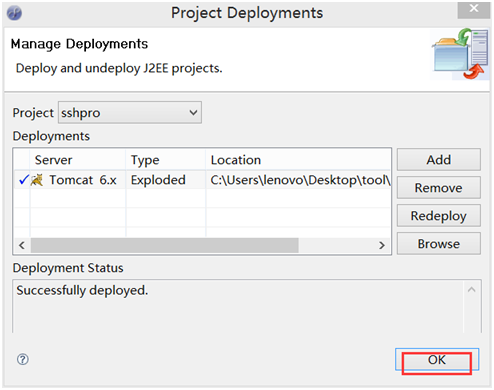
5、 頁面跳轉測試
打開index.jsp頁面文件,可以在<body> … </body>中修改在頁面中的顯示格式(包括字體大小、顏色等等),然後在Servers中編譯文件。

部署結束後,運行文件通過,在網頁中輸入地址http://127.0.0.1:8080/sshpro,出現如下頁面即表示初始環境配置成功。
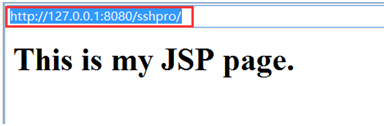
Myeclipse 6.5 整合SSH(一)
